Obtenez une analyse gratuite et vérifiez si votre ordinateur est infecté.
SUPPRIMEZ-LES MAINTENANTPour utiliser le produit complet, vous devez acheter une licence pour Combo Cleaner. 7 jours d’essai limité gratuit disponible. Combo Cleaner est détenu et exploité par RCS LT, la société mère de PCRisk.
Guide de suppression du virus NanoCore
Qu'est-ce que NanoCore ?
NanoCore est un outil d'accès à distance (RAT) à risque élevé. Dans la plupart des cas, ces logiciels malveillants sont propagés à l'aide de diverses campagnes de spam par courriel. Les escrocs envoient des milliers de courriels trompeurs qui contiennent des pièces jointes malveillantes. Une fois ouverts, ces fichiers infectent immédiatement les ordinateurs avec divers virus, tels que NanoCore. Désormais, la présence de ce malware peut être désastreuse, puisque le distributeur de malware obtient un accès à distance au système infecté.
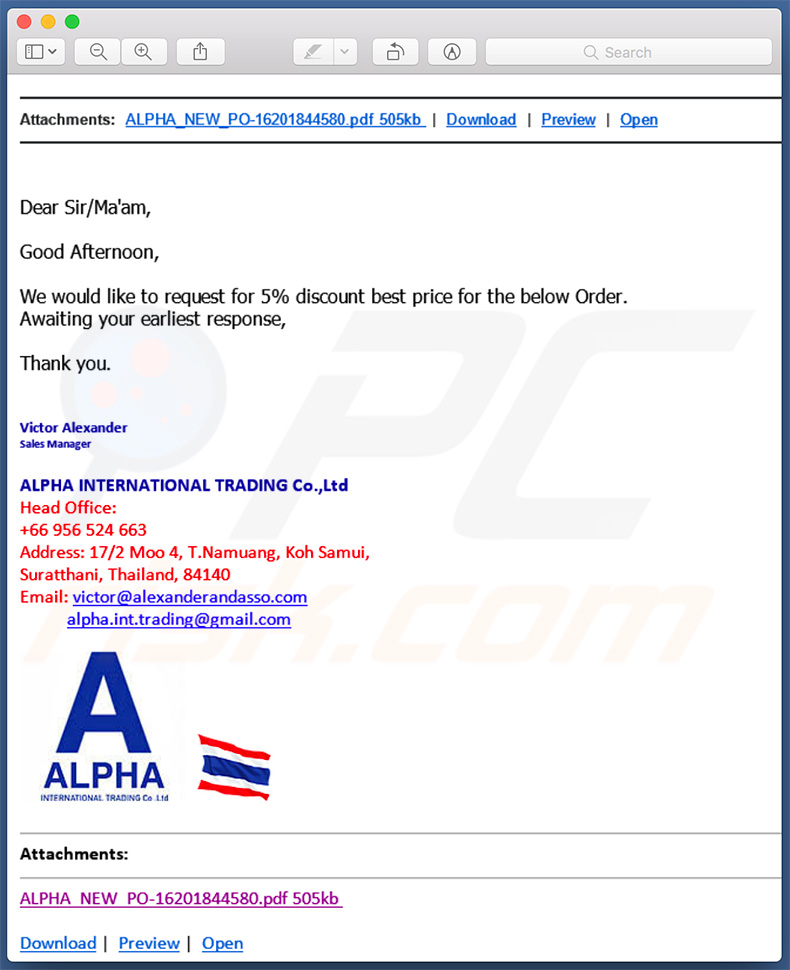
Tout d'abord, il faut mentionner que la licence de NanoCore est vendue sur le dark web. Par conséquent, tout cybercriminel en herbe peut l'acheter et commencer à distribuer ce malware. Comme nous l'avons mentionné plus haut, ces logiciels malveillants sont principalement distribués à l'aide de campagnes de spam par courrier électronique. Les cybercriminels envoient des courriels trompeurs qui transmettent une grande variété de messages différents. Certains affirment que les utilisateurs doivent payer des taxes, d'autres prétendent que l'utilisateur a reçu certains paquets et ainsi de suite. Cependant, chacun d'entre eux finit par encourager l'ouverture de pièces jointes, qui peuvent être des documents MS Office, des exécutables, des archives, ou quelque chose comme ça. L'ouverture entraîne l'infiltration de virus comme NanoCore. NanoCore est essentiellement un outil d'accès à distance (RAT). Cela signifie que l'acteur de la menace (la personne qui distribue ce malware) peut contrôler à distance le système infecté. De plus, ce malware est modulaire, ce qui signifie que ses fonctionnalités peuvent être étendues par n'importe qui. Aujourd'hui, les cybercriminels utilisent généralement les RAT pour injecter d'autres virus, effectuer diverses tâches et voler des informations (logins/mots de passe enregistrés, etc.) Par exemple, des outils d'accès à distance peuvent être utilisés pour infiltrer des logiciels de rançon, des chevaux de Troie de traque d'informations et autres malwares similaires. Le système peut également être utilisé pour diverses tâches, telles que les attaques de botnet, le cryptomining, et ainsi de suite. Par conséquent, l'installation d'un RAT sur votre ordinateur peut entraîner divers problèmes (par exemple, des pertes financières ou de données importantes, des problèmes de confidentialité, des dommages matériels, une diminution des performances du système, etc.) Si vous avez récemment ouvert des pièces jointes douteuses et soupçonnez la présence de NanoCore, vous devriez immédiatement scanner le système avec un antivirus/anti-spyware fiable et éliminer toute menace détectée.
| Nom | Outil d'accès à distance NanoCore |
| Type de menace | Cheval de troie, virus de vol de mot de passe, logiciel malveillant bancaire, logiciel espion |
| Symptômes | Les chevaux de Troie sont conçus pour infiltrer furtivement l'ordinateur de la victime et rester silencieux, de sorte qu'aucun symptôme particulier n'est clairement visible sur une machine infectée. |
| Méthodes de Distribution | Pièces jointes infectées, publicités en ligne malveillantes, ingénierie sociale, logiciels de crackage. |
| Dommage | Renseignements bancaires volés, mots de passe, vol d'identité, ordinateur de la victime ajouté à un botnet. |
| Suppression |
Pour éliminer d'éventuelles infections par des maliciels, analysez votre ordinateur avec un logiciel antivirus légitime. Nos chercheurs en sécurité recommandent d'utiliser Combo Cleaner. Téléchargez Combo CleanerUn scanner gratuit vérifie si votre ordinateur est infecté. Pour utiliser le produit complet, vous devez acheter une licence pour Combo Cleaner. 7 jours d’essai limité gratuit disponible. Combo Cleaner est détenu et exploité par RCS LT, la société mère de PCRisk. |
Il y a beaucoup de virus qui prolifèrent en utilisant des campagnes de spam par courriel. Par exemple, Nymaim, Ursnif, Hancitor, Adwind, FormBook, et beaucoup d'autres. Ces virus sont développés par différents cybercriminels et leur comportement diffère légèrement (certains fournissent aux développeurs un accès à distance, d'autres des "portes dérobées" ouvertes, d'autres enregistrent des informations, et ainsi de suite). Cependant, au bout du compte, ils ont tous une chose en commun : ils représentent une menace énorme pour la vie privée de l'utilisateur, ainsi que pour la sécurité financière et informatique. Par conséquent, l'élimination est primordiale.
Comment NanoCore a-t-il infiltré mon ordinateur ?
Comme mentionné ci-dessus, NanoCore est principalement distribué à l'aide de campagnes de spam par courriel. Les cybercriminels envoient simplement des messages électroniques contenant des pièces jointes malveillantes. Le type de pièce jointe peut varier - certains sont des documents MS Office, d'autres sont des archives, des exécutables, etc. Cependant, chaque courriel fait tout pour inciter les utilisateurs à ouvrir les fichiers, car seul l'utilisateur lui-même peut déclencher l'infection. En d'autres termes, les pièces jointes malveillantes doivent être ouvertes par l'utilisateur, sinon le malware (dans ce cas, NanoCore) ne pourra pas s'infiltrer dans le système. Ainsi, les principales raisons de ces infections sont fondamentalement une mauvaise connaissance et un comportement imprudent.
Comment éviter l'installation de logiciels malveillants ?
Tout le monde devrait savoir que la clé de la sécurité informatique est la prudence. Pour cette raison, il est indispensable de faire attention lors de la navigation sur Internet, ainsi que lors du téléchargement et de l'installation de logiciels. Assurez-vous toujours d'analyser soigneusement chaque pièce jointe reçue. Si le fichier ou le lien ne semble pas pertinent ou si l'expéditeur semble suspect ou inconnu, n'ouvrez rien. Il est également extrêmement important d'avoir une suite antivirus/anti-logiciel espion de bonne réputation installée et en cours d'exécution, car de tels outils sont très susceptibles de détecter et d'éliminer les logiciels malveillants avant que quelque chose de mauvais n'arrive. Si vous pensez que votre ordinateur est déjà infecté, nous vous recommandons d'effectuer un scan avec Combo Cleaner Antivirus pour Windows pour éliminer automatiquement les logiciels malveillants infiltrés.
Capture d'écran du processus de NanoCore ("Default Document Handler (32 bit)") dans le gestionnaire de tâches Windows (notez que le nom du processus peut varier en fonction de la pièce jointe malveillante distribuée) :
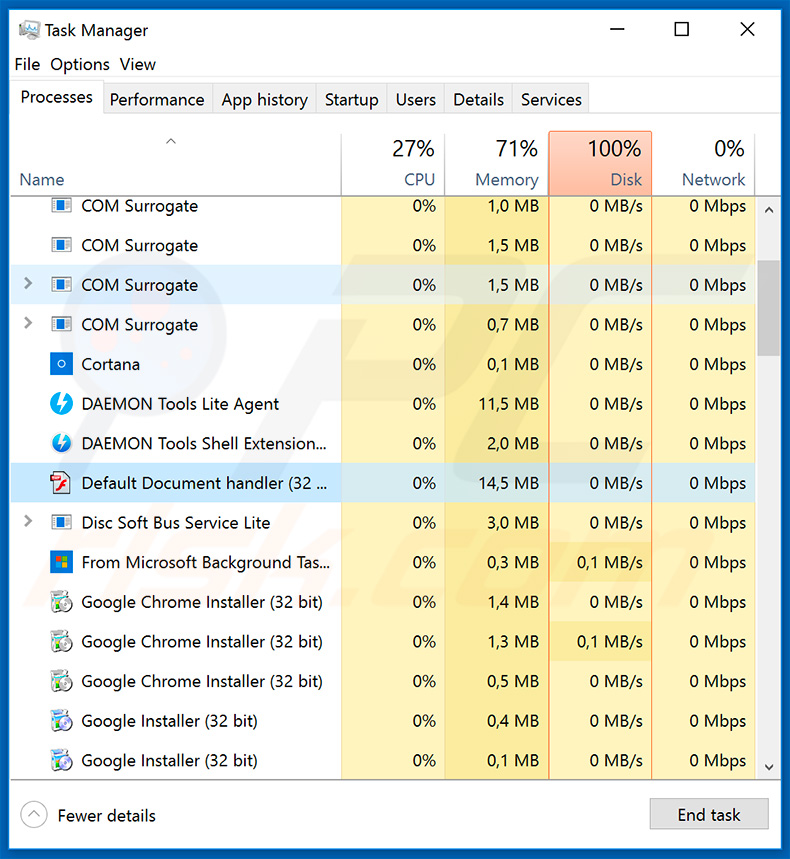
Suppression automatique et instantanée des maliciels :
La suppression manuelle des menaces peut être un processus long et compliqué qui nécessite des compétences informatiques avancées. Combo Cleaner est un outil professionnel de suppression automatique des maliciels qui est recommandé pour se débarrasser de ces derniers. Téléchargez-le en cliquant sur le bouton ci-dessous :
TÉLÉCHARGEZ Combo CleanerEn téléchargeant n'importe quel logiciel listé sur ce site web vous acceptez notre Politique de Confidentialité et nos Conditions d’Utilisation. Pour utiliser le produit complet, vous devez acheter une licence pour Combo Cleaner. 7 jours d’essai limité gratuit disponible. Combo Cleaner est détenu et exploité par RCS LT, la société mère de PCRisk.
Menu rapide :
- Qu'est-ce que NanoCore ?
- ETAPE 1. Suppression manuelle du logiciel malveillant NanoCore.
- ETAPE 2. Vérifier si votre ordinateur est propre.
Comment supprimer manuellement les logiciels malveillants ?
La suppression manuelle des logiciels malveillants est une tâche compliquée, il est généralement préférable de laisser les programmes antivirus ou anti-malware le faire automatiquement. Pour supprimer ce malware, nous vous recommandons d'utiliser Combo Cleaner Antivirus pour Windows. Si vous souhaitez supprimer un malware manuellement, la première étape consiste à identifier le nom du malware que vous essayez de supprimer. Voici un exemple d'un programme suspect exécuté sur l'ordinateur de l'utilisateur :

Si vous avez vérifié la liste des programmes en cours d'exécution sur votre ordinateur, par exemple en utilisant le gestionnaire de tâches et que vous avez identifié un programme qui semble suspect, vous devriez poursuivre ces étapes :
 Téléchargez un programme appelé Autoruns. Ce programme affiche les applications de démarrage automatique, l'emplacement du Registre et du système de fichiers :
Téléchargez un programme appelé Autoruns. Ce programme affiche les applications de démarrage automatique, l'emplacement du Registre et du système de fichiers :

 Redémarrez votre ordinateur en mode sans échec :
Redémarrez votre ordinateur en mode sans échec :
Utilisateurs de Windows XP et Windows 7 : Démarrez votre ordinateur en mode sans échec. Cliquez sur Démarrer, cliquez sur Arrêter, cliquez sur Redémarrer, cliquez sur OK. Pendant le processus de démarrage de votre ordinateur, appuyez plusieurs fois sur la touche F8 de votre clavier jusqu'à ce que le menu Options avancées de Windows s'affiche, puis sélectionnez Mode sans échec avec mise en réseau dans la liste.

Vidéo montrant comment démarrer Windows 7 en "Mode sans échec avec mise en réseau" :
Utilisateurs de Windows 8 : Démarrez Windows 8 est en mode sans échec avec mise en réseau - Allez à l'écran de démarrage de Windows 8, tapez Avancé, dans les résultats de la recherche, sélectionnez Paramètres. Cliquez sur Options de démarrage avancées, dans la fenêtre "Paramètres généraux du PC" ouverte, sélectionnez Démarrage avancé. Cliquez sur le bouton "Redémarrer maintenant". Votre ordinateur redémarre dans le menu "Options de démarrage avancées". Cliquez sur le bouton "Dépannage", puis sur le bouton "Options avancées". Dans l'écran des options avancées, cliquez sur "Paramètres de démarrage". Cliquez sur le bouton "Redémarrer". Votre PC redémarrera dans l'écran Paramètres de démarrage. Appuyez sur F5 pour démarrer en mode sans échec avec mise en réseau.

Vidéo montrant comment démarrer Windows 8 en "Mode sans échec avec mise en réseau" :
Utilisateurs Windows 10 : Cliquez sur le logo Windows et sélectionnez l'icône Alimentation. Dans le menu ouvert, cliquez sur "Redémarrer" tout en maintenant le bouton "Shift" enfoncé sur votre clavier. Dans la fenêtre "Choisir une option", cliquez sur "Dépannage", puis sélectionnez "Options avancées". Dans le menu des options avancées, sélectionnez "Paramètres de démarrage" et cliquez sur le bouton "Redémarrer". Dans la fenêtre suivante, cliquez sur le bouton "F5" de votre clavier. Cela redémarrera votre système d'exploitation en mode sans échec avec la mise en réseau.

Vidéo montrant comment démarrer Windows 10 en "Mode sans échec avec mise en réseau" :
 Extrayez l'archive téléchargée et exécutez le fichier Autoruns.exe.xtract the downloaded archive and run Autoruns.exe file.
Extrayez l'archive téléchargée et exécutez le fichier Autoruns.exe.xtract the downloaded archive and run Autoruns.exe file.

 Dans l'application Autoruns, cliquez sur "Options" en haut de l'écran et décochez les options "Masquer les emplacements vides" et "Masquer les entrées Windows". Après cette procédure, cliquez sur l'icône "Actualiser".
Dans l'application Autoruns, cliquez sur "Options" en haut de l'écran et décochez les options "Masquer les emplacements vides" et "Masquer les entrées Windows". Après cette procédure, cliquez sur l'icône "Actualiser".

 Vérifiez la liste fournie par l'application Autoruns et localisez le fichier malware que vous souhaitez éliminer.
Vérifiez la liste fournie par l'application Autoruns et localisez le fichier malware que vous souhaitez éliminer.
Vous devriez écrire le chemin complet et le nom. Notez que certains logiciels malveillants cachent leurs noms de processus sous des noms de processus Windows légitimes. A ce stade, il est très important d'éviter de supprimer les fichiers système. Après avoir localisé le programme suspect que vous souhaitez supprimer, cliquez avec le bouton droit de la souris sur son nom et choisissez "Supprimer".

Après avoir supprimé le malware via l'application Autoruns (ceci garantit que le malware ne s'exécutera pas automatiquement au prochain démarrage du système), vous devez rechercher le nom du malware sur votre ordinateur. Assurez-vous d'activer les fichiers et dossiers cachés avant de continuer. Si vous trouvez le fichier du malware, veillez à le supprimer.

Redémarrez votre ordinateur en mode normal. Suivre ces étapes devrait vous aider à supprimer tout logiciel malveillant de votre ordinateur. Notez que la suppression manuelle des menaces nécessite des compétences informatiques avancées, il est recommandé de laisser la suppression des logiciels malveillants aux programmes antivirus et antimalware. Ces étapes peuvent ne pas fonctionner avec les infections malveillantes avancées. Comme toujours, il est préférable d'éviter d'être infecté par des logiciels malveillants qui tentent de les supprimer par la suite. Pour assurer la sécurité de votre ordinateur, assurez-vous d'installer les dernières mises à jour du système d'exploitation et d'utiliser un logiciel antivirus.
Pour être sûr que votre ordinateur est exempt d'infections malveillantes, nous vous recommandons de le scanner avec Combo Cleaner Antivirus pour Windows.
Partager:

Tomas Meskauskas
Chercheur expert en sécurité, analyste professionnel en logiciels malveillants
Je suis passionné par la sécurité informatique et la technologie. J'ai une expérience de plus de 10 ans dans diverses entreprises liées à la résolution de problèmes techniques informatiques et à la sécurité Internet. Je travaille comme auteur et éditeur pour PCrisk depuis 2010. Suivez-moi sur Twitter et LinkedIn pour rester informé des dernières menaces de sécurité en ligne.
Le portail de sécurité PCrisk est proposé par la société RCS LT.
Des chercheurs en sécurité ont uni leurs forces pour sensibiliser les utilisateurs d'ordinateurs aux dernières menaces en matière de sécurité en ligne. Plus d'informations sur la société RCS LT.
Nos guides de suppression des logiciels malveillants sont gratuits. Cependant, si vous souhaitez nous soutenir, vous pouvez nous envoyer un don.
Faire un donLe portail de sécurité PCrisk est proposé par la société RCS LT.
Des chercheurs en sécurité ont uni leurs forces pour sensibiliser les utilisateurs d'ordinateurs aux dernières menaces en matière de sécurité en ligne. Plus d'informations sur la société RCS LT.
Nos guides de suppression des logiciels malveillants sont gratuits. Cependant, si vous souhaitez nous soutenir, vous pouvez nous envoyer un don.
Faire un don
▼ Montrer la discussion